Apple ha un limite di 500 schede aperte in Safari su iPhone. Se non lo sapevi, considera te stesso fortunato. Significa che probabilmente hai solo poche schede aperte, il che ti semplifica la vita. Tuttavia, se ti stai avvicinando a quel limite, o addirittura lo hai già raggiunto (non va bene), hai un disperato bisogno di aiuto.
Una volta aperte 500 schede, iOS ti impedisce di aprire altre schede in Safari. È facile finire in una mania infestata dalle schede, perché pensi che un giorno tornerai da loro, ma finirai per aprire sempre più schede. E sembra non finire mai. Ma non sono tutte cattive notizie.
Se hai troppe schede aperte in Safari, ci sono alcune cose che puoi fare per continuare a navigare in rete. In questa guida esamineremo alcuni suggerimenti per aiutarti a superare il limite di 500 tab.
Contenuti
- 1. Chiudi le schede una per una
- 2. Accedi alla navigazione privata
- 3. Crea un nuovo gruppo di schede
- 4. Scheda Reindirizza a Safari da altrove
- 5. Chiudi tutte le tue schede
- 6. Suggerimento bonus: chiudi le schede automaticamente
-
Conclusione
- Post correlati:
1. Chiudi le schede una per una
Il modo più semplice e veloce per aprire una nuova scheda quando hai raggiunto il limite è semplicemente chiudere una singola scheda e aprirne una nuova. Per chiudere una scheda, tocca il icona della barra delle schede in basso a destra per visualizzare tutte le tue schede e poi tocca il piccolo icona x in alto a destra di una scheda aperta. Questo chiuderà la scheda, ti porterà sotto il limite e ti permetterà di aprirne un'altra.
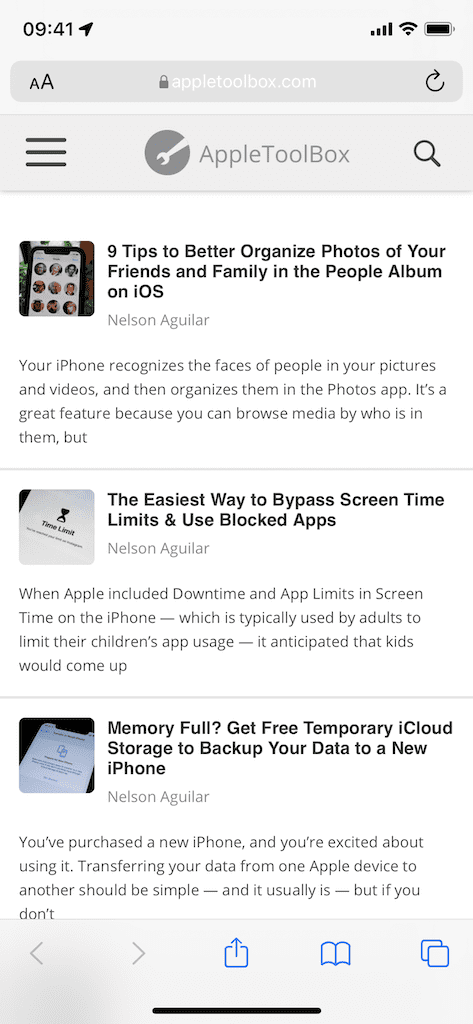
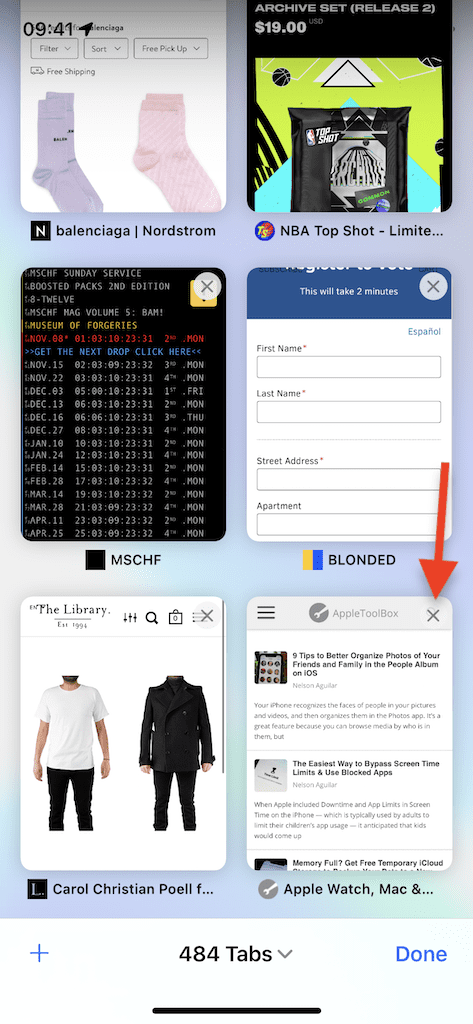
2. Accedi alla navigazione privata
La navigazione privata ti consente di navigare sul Web senza lasciare molta impronta. Un record di quali siti web visiti non viene salvato e tali informazioni non vengono trasmesse agli altri tuoi dispositivi, ma la navigazione in incognito ha altre funzioni utili.
In questo caso, puoi utilizzare la navigazione privata per aprire più schede rispetto al limite di 500. Nella parte inferiore di Safari, nella visualizzazione griglia, tocca il numero di schede attualmente aperte. Verrà visualizzato un menu in cui è possibile scegliere Privato per entrare in modalità di navigazione in incognito. In privato, puoi aprire 500 nuove schede senza dover chiudere le altre.
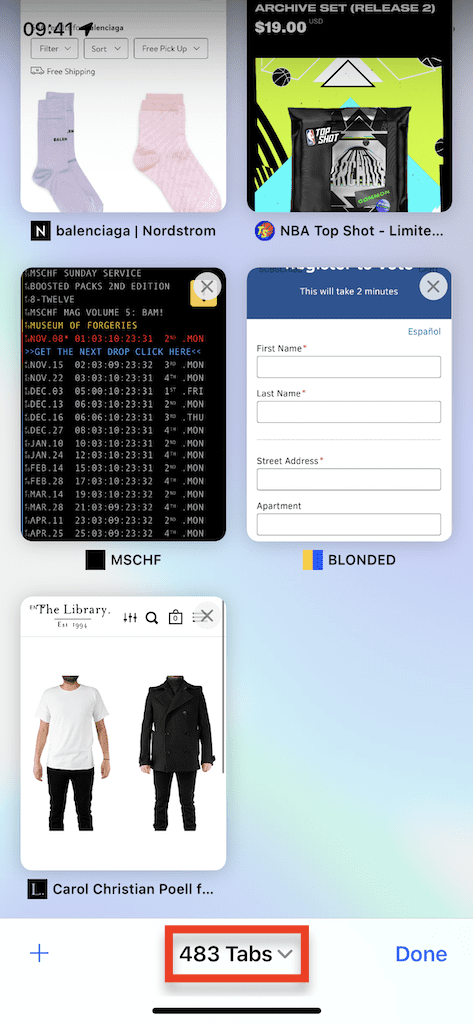
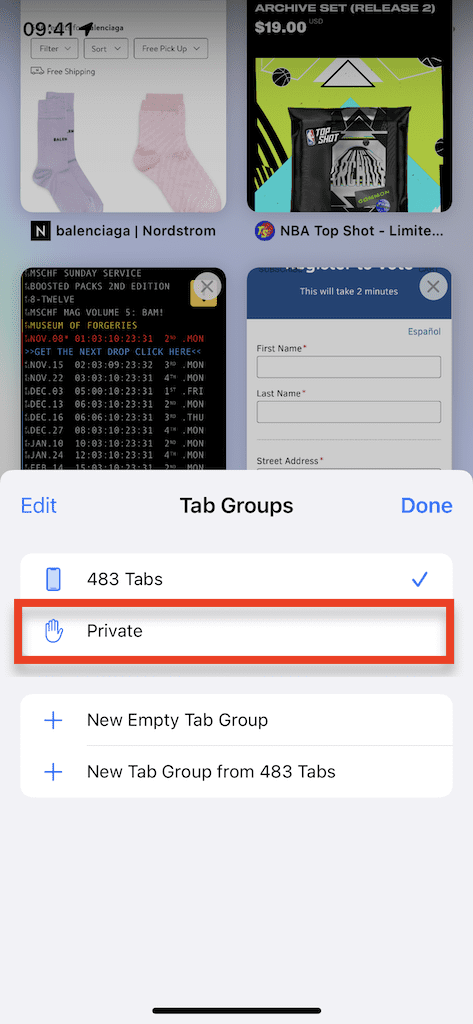
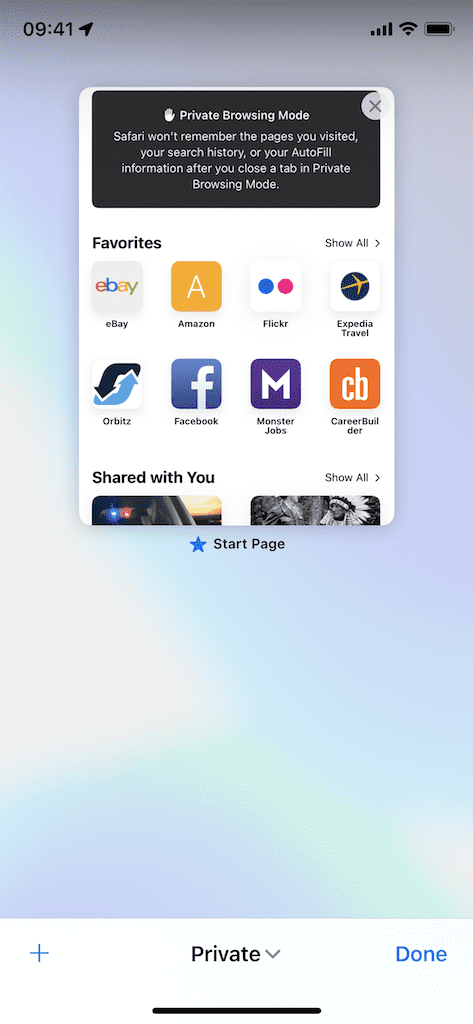
3. Crea un nuovo gruppo di schede
Se tocchi il numero di schede in Safari, vedrai anche una funzionalità nuova di iOS 15 — Gruppi di schede. Per aiutarti a organizzare le tue schede, ora puoi creare nuovi elenchi o gruppi per archiviare le tue schede. Quindi, anche se hai raggiunto il limite di 500 schede, puoi semplicemente creare un nuovo gruppo e aprire altre 500 schede e continuare a farlo ancora e ancora.
Nel Gruppi di schede menu, tocca su Nuovo gruppo di schede vuoto per creare un nuovo gruppo. Inserisci un nome e apparirà un nuovo gruppo con un'unica pagina iniziale, dove potrai quindi aprire più schede.
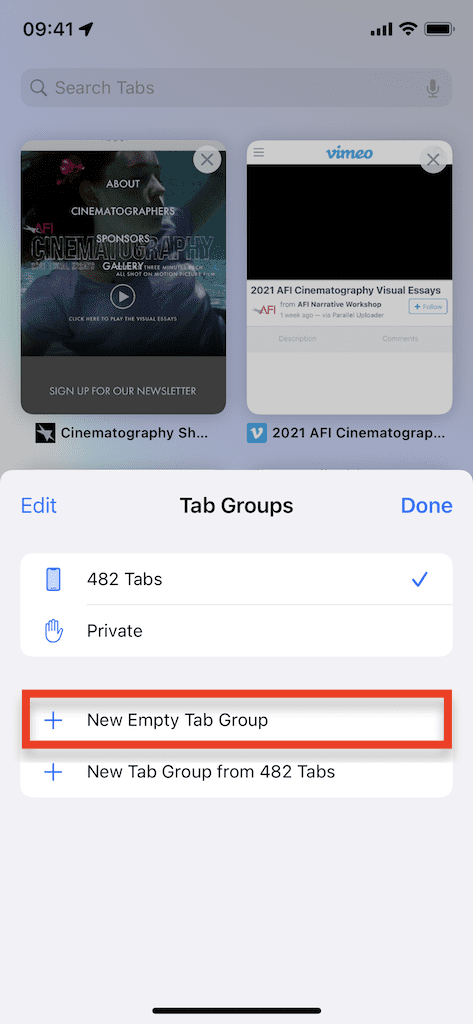
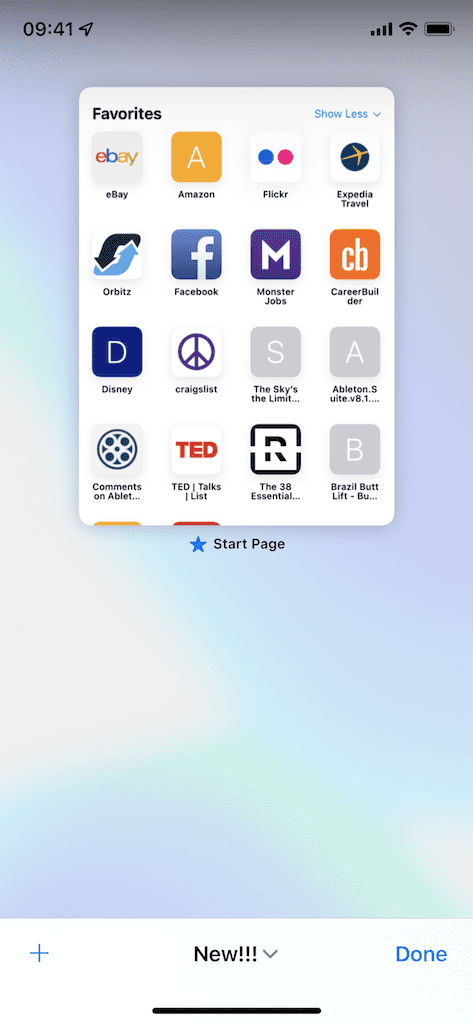
Suggerimento per professionisti: C'è anche un'opzione che ti consente di creare un nuovo gruppo di schede dalle tue schede normali. Questa opzione ti consente di trasferire le tue schede a un gruppo, mentre puoi chiudere tutte le altre schede in modo che il tuo gruppo principale rimanga vuoto.
4. Scheda Reindirizza a Safari da altrove
È una specie di imbroglio, ma se vuoi aprire una scheda in Safari e non hai voglia di chiudere manualmente a scheda, puoi sempre reindirizzare una pagina web da un'altra applicazione in Safari, anche se sei nella scheda 500 limite.
Ad esempio, se tocchi un collegamento in Gmail e poi lo reindirizzi a Safari, la scheda si aprirà anche se viene raggiunto il limite della scheda. Tuttavia, la scheda è in grado di aprirsi solo perché questo processo elimina automaticamente l'ultima scheda in Safari, quindi fallo solo se non ti interessa quell'ultima scheda.
5. Chiudi tutte le tue schede
Anche se potresti non voler distruggere le tue schede, chiuderle tutte potrebbe essere la decisione giusta per te. Se Safari ti sembra disordinato e sai che non hai davvero bisogno di tutte quelle schede, puoi chiuderle tutte facilmente. In Safari, premi su Fatto in basso a destra fino al Chiudi tutte le schede viene visualizzato il menu. Toccalo per eliminare tutte le tue schede.
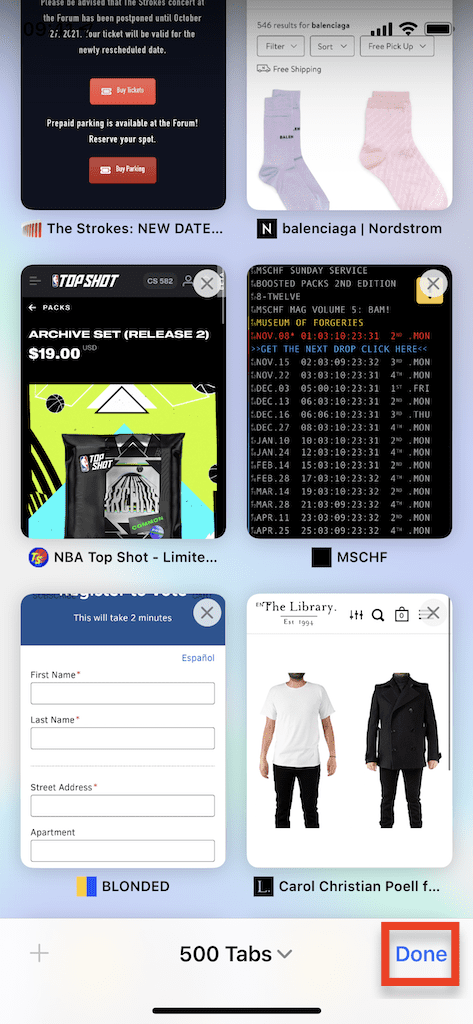
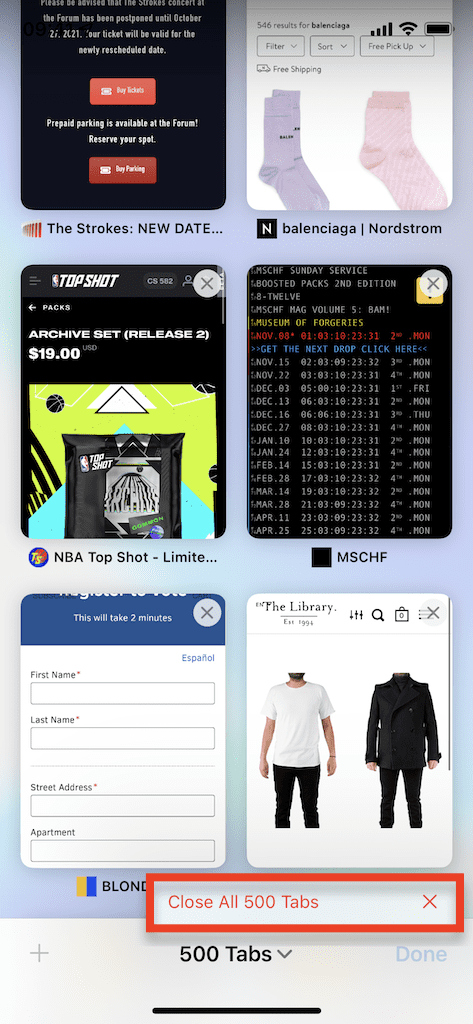
6. Suggerimento bonus: chiudi le schede automaticamente
Se non hai ancora raggiunto il limite di tabulazione, ma vuoi assicurarti di non raggiungerlo, puoi adottare misure preventive. Nell'applicazione Impostazioni, vai su Safari e poi tocca Chiudi schede. Qui puoi scegliere di chiudere automaticamente le schede dopo un giorno, una settimana o un mese. Sarai comunque in grado di chiudere le schede manualmente, ma in questo modo non dovrai preoccuparti che le schede più vecchie ingombrano il tuo spazio.
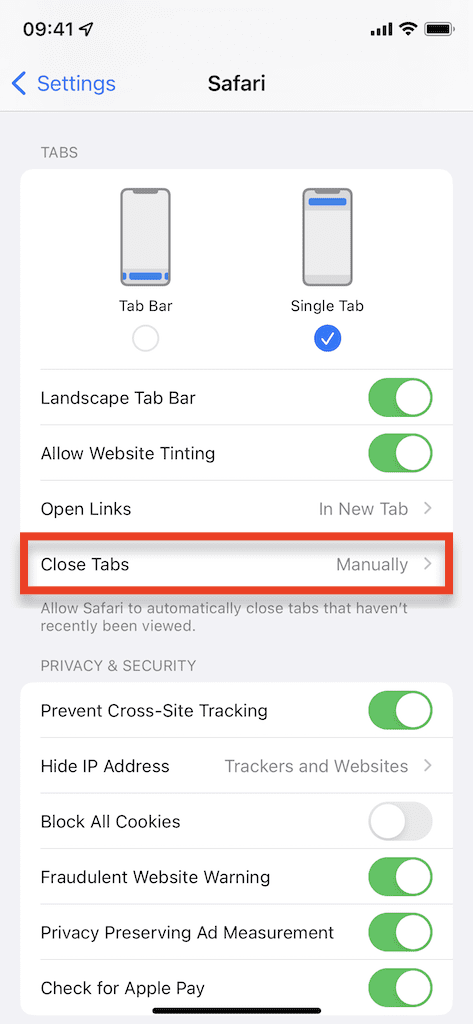
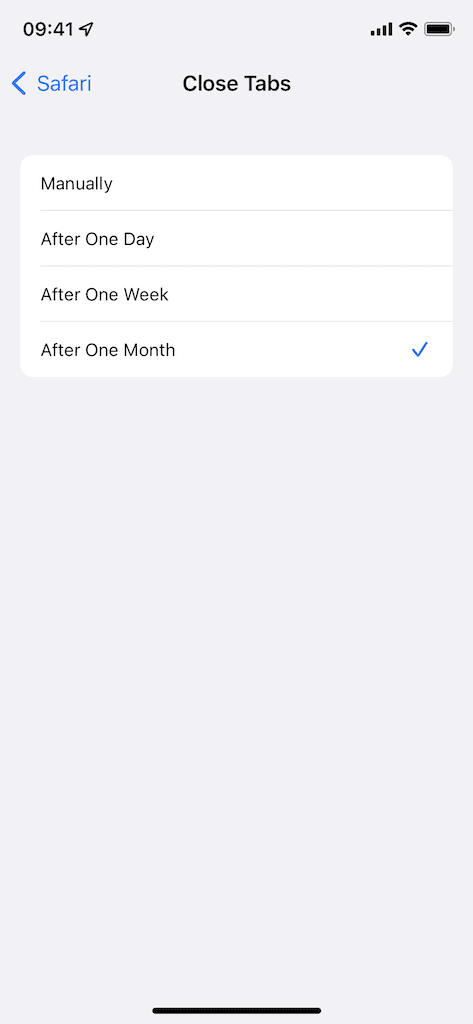
Conclusione
Avere 500 schede aperte in Safari non va bene, ma almeno ci sono alcune soluzioni alternative in modo da poter continuare a navigare sul web senza doverle necessariamente chiudere tutte. Com'è il tuo Safari? È disordinato o pulito? Facci sapere se hai qualche consiglio sulle schede in Safari nei commenti qui sotto.

mi piace scrivere cose